BitLocker-funktionen introducerades i Windows Vista och tillät dig att kryptera innehållet på din hårddisk. Nu i Windows 7 erbjuder de BitLocker To Go som låter dig kryptera bärbara USB-flashenheter.
Öppna först Min dator och högerklicka på den flash-enhet du vill kryptera och välj Aktivera BitLocker.
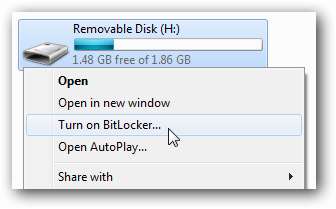
Efter att BitLocker initialiserat flashenheten måste du ange ett lösenord för att låsa upp enheten. Du kan också ställa in ett Smartcard som vanligtvis används i en arbetsmiljö så prata med din IT-personal.
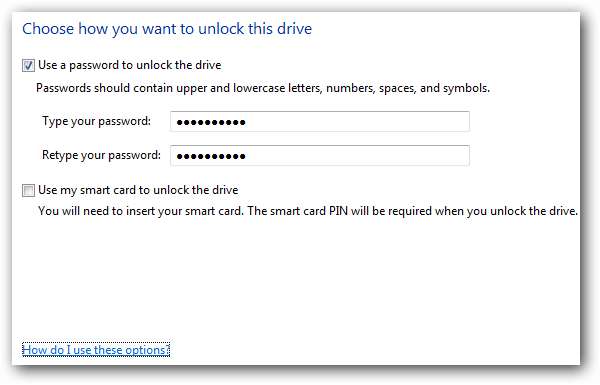
Därefter uppmanas du att lagra återställningsnyckeln som används om du förlorar ditt lösenord eller smartkort. Om du lagrar den som en fil, se till att den inte finns på samma enhet som du krypterar.
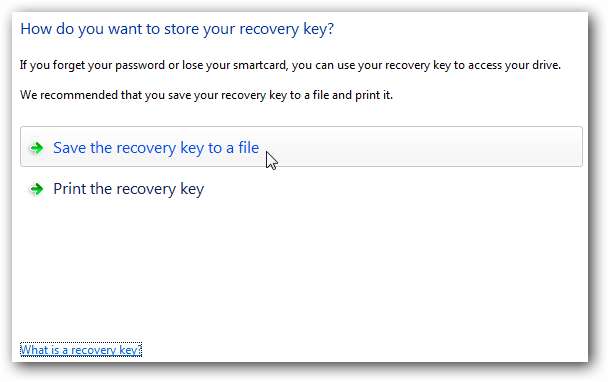
Efter att nyckeln har sparats som en fil eller skrivs ut ser du ett bekräftelsemeddelande.
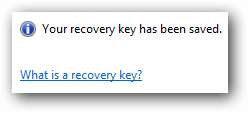
Slutligen är du redo att börja kryptera enheten så klicka bara på knappen Starta kryptering.
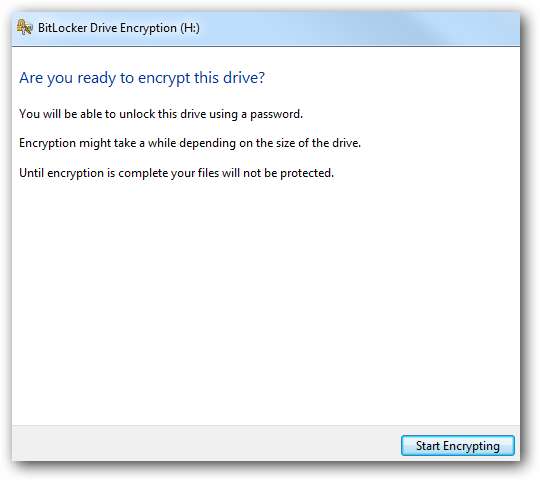
Medan den krypteras visas en förloppsskärm.
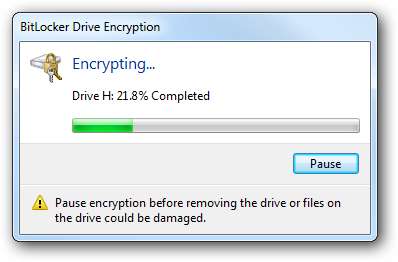
En lyckad kryptering av USB-minnet. märker att enhetsikonen kommer att ändras för att visa sin krypterade med BitLocker.
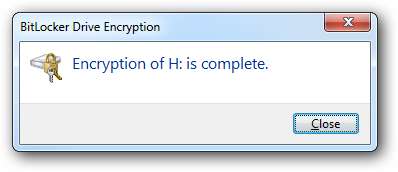
Observera att enhetsikonen ändras för att visa sin krypterade med BitLocker där guldlåset indikerar att det är låst och det grå låset visas efter att du har låst upp det.

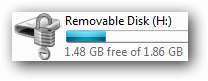
Högerklicka på ikonen för att visa alternativ för att hantera BitLocker-kryptering.
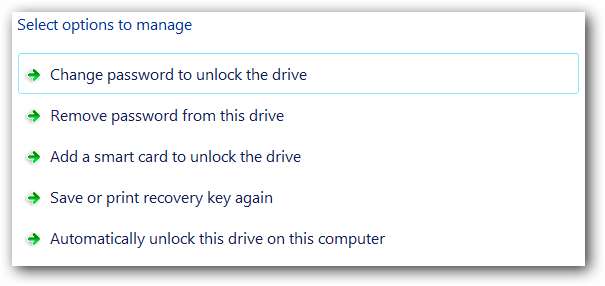
Nästa gång du ansluter enheten till en Windows 7-maskin blir du uppmanad att ange lösenordet för att få tillgång till enheten. Du kan också alltid låsa upp den på specifika maskiner i framtiden.
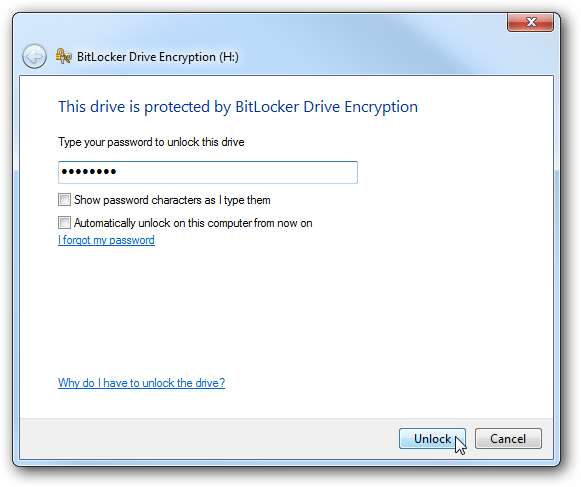
Du kan också använda den krypterade enheten i Vista och XP. Här kommer vi att se hur det ser ut i XP, när du ansluter det kommer du att bli ombedd att lösenordet startar BitLocker To Go Reader (verktyget installeras automatiskt på enheten av Windows 7).
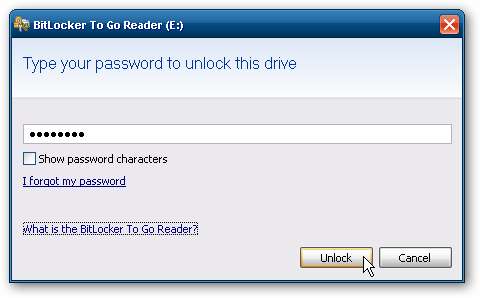
BitLocker To Go Reader är ett navigeringsverktyg av Windows Explorer-typ för att visa enhetens innehåll.
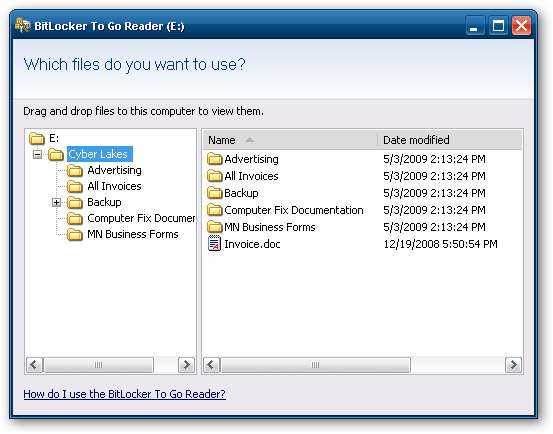
Med en BitLocker-krypterad enhet kan du bara läsa och kopiera filer. Om du behöver lägga till filer eller ändra dem måste du använda en Windows 7-maskin.
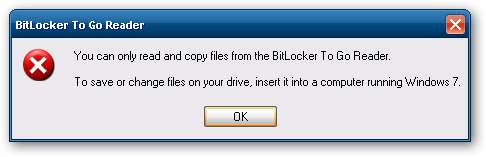
Detta är ett utmärkt sätt att enkelt se till att känsliga data på din USB-flashenhet är säkra. Just nu kan alla som har Windows 7 RC1 Ultimate använda den här funktionen.






